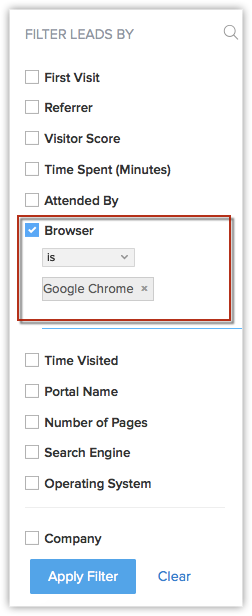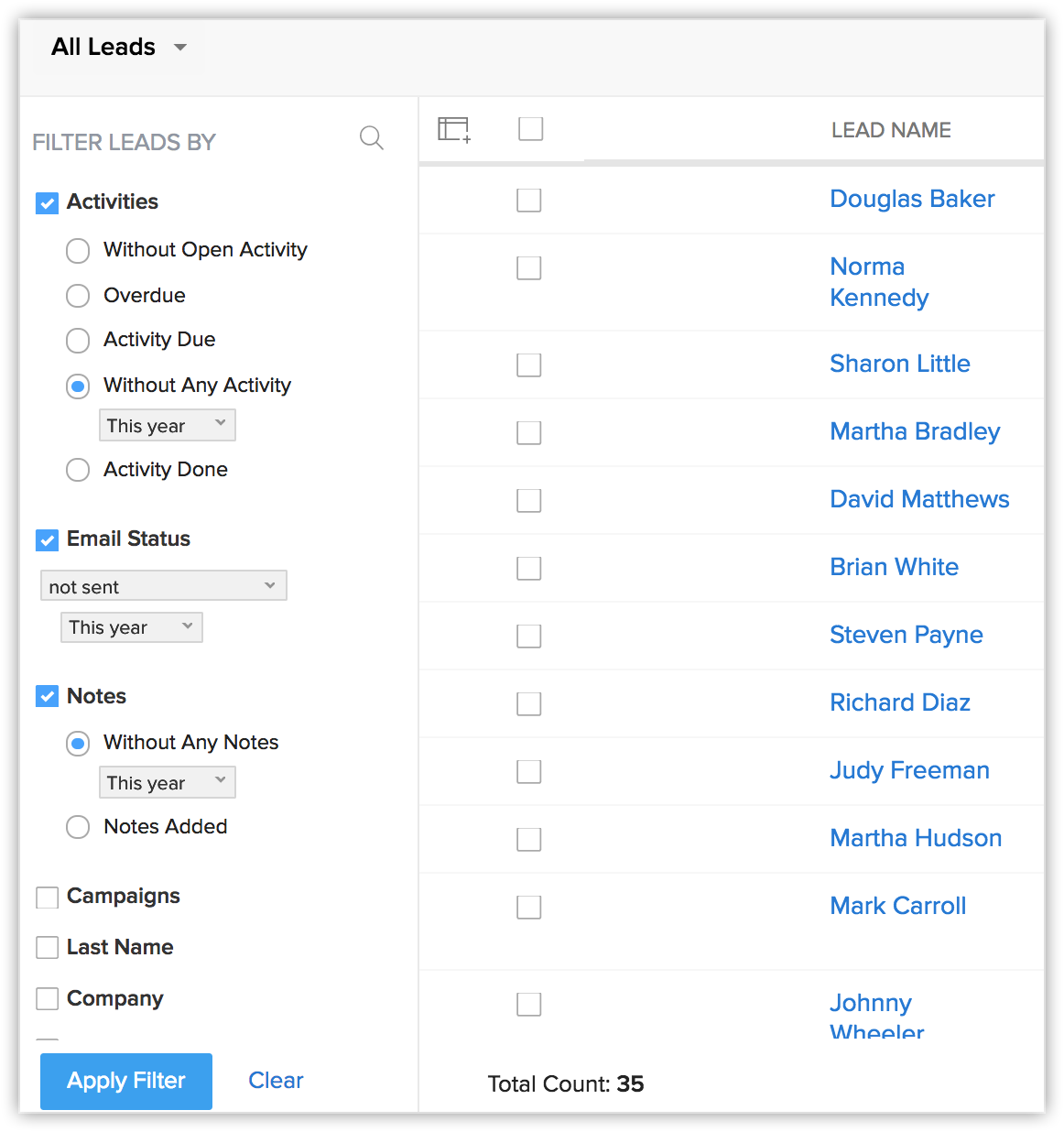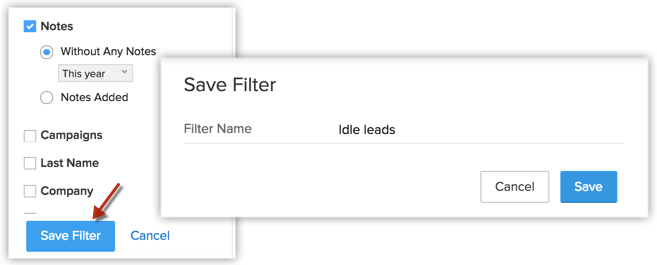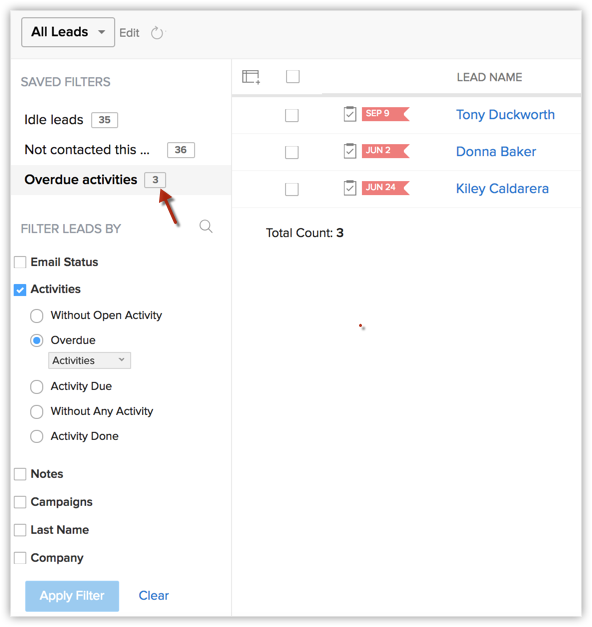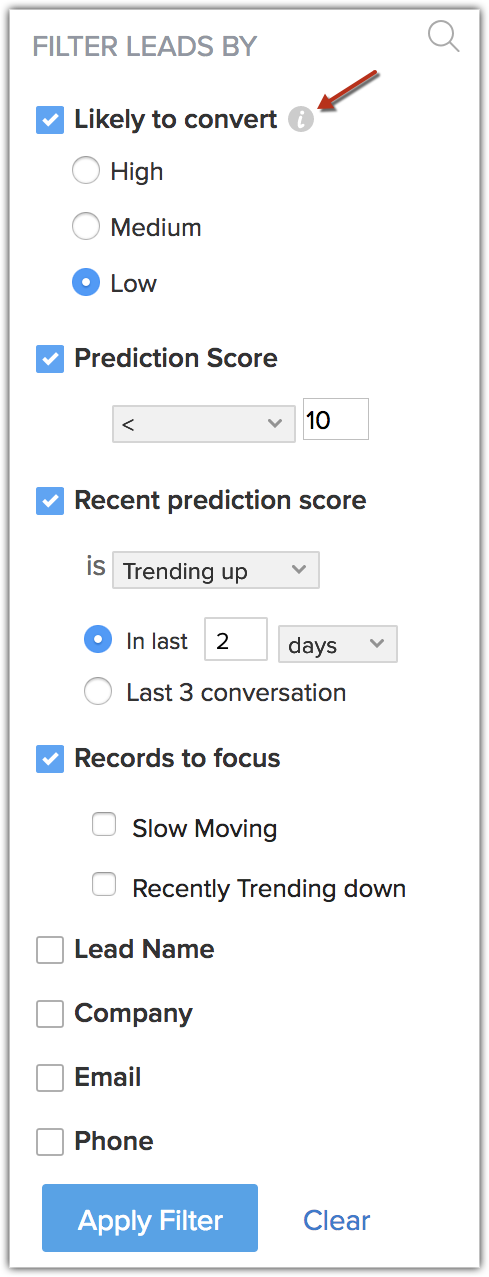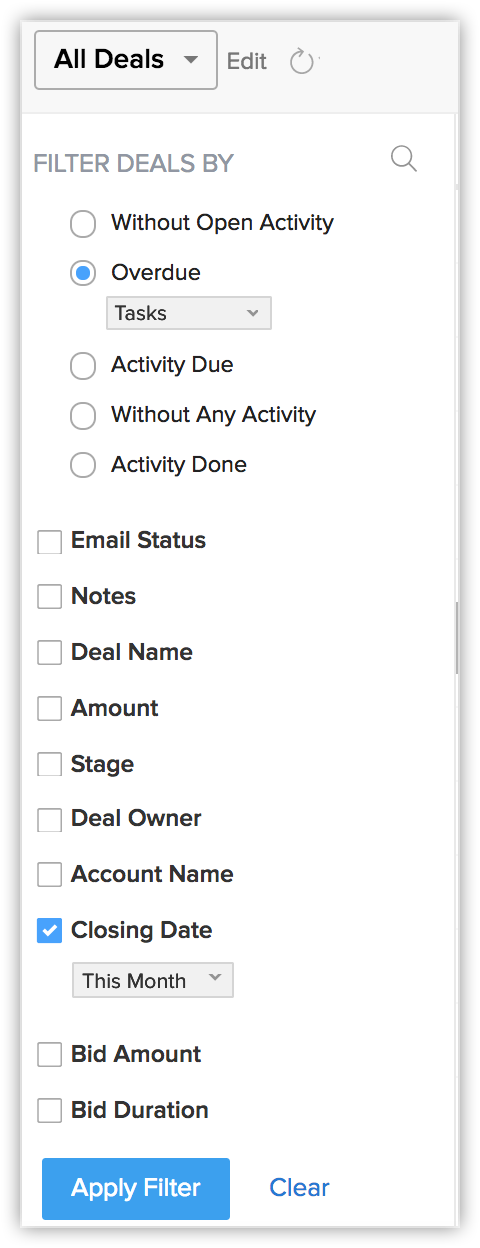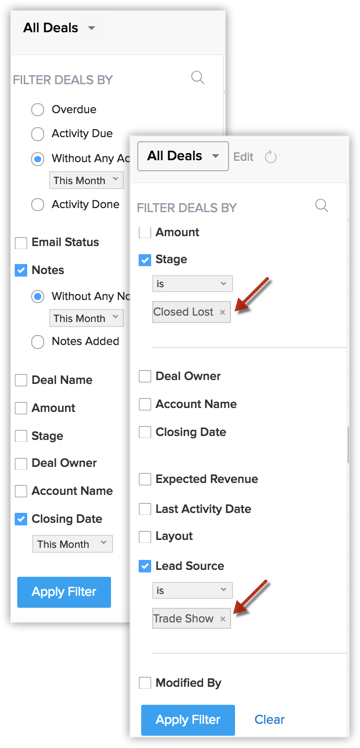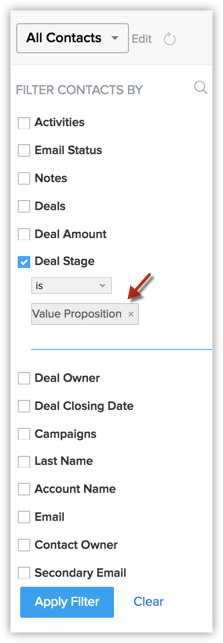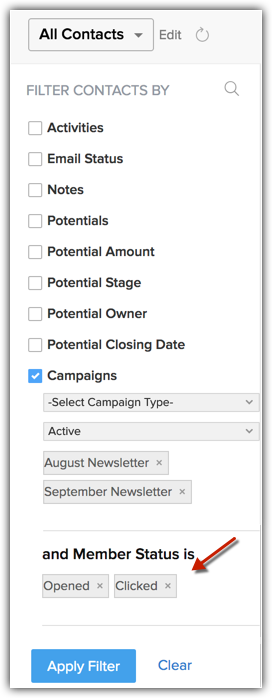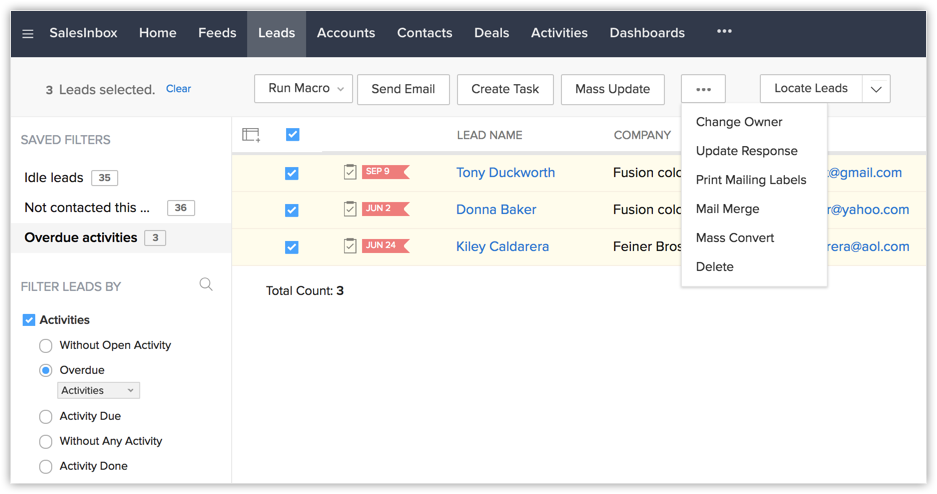Werken met geavanceerde filters
Hoe kan ik...
- Records filteren met geavanceerde filters
- Geavanceerde filters effectief gebruiken
- Onaangeboorde leads ontdekken
- Records ontdekken die waarschijnlijk zullen worden geconverteerd
- Salesactiviteiten bijhouden
- Contactpersonen eenvoudig filteren op basis van hun dealfasen
- Records bijhouden op basis van campagnereacties
- Tijdregistratiefilters gebruiken
- Direct reageren op de ontdekte inzichten
- Records filteren op basis van bezoekersvolginformatie
Beschikbaarheid
![]()
Beschikbaarheid:
| Gratis | Standard | Professional | Enterprise |
 |  |  |  |
Het geavanceerde filter is een krachtig zoekprogramma waarmee u in een mum van tijd waardevolle salesinformatie kunt ophalen - informatie die u anders in veel meer tijd zou moeten achterhalen. Met een normaal filter is uw zoekopdracht gebaseerd op veldwaarden, bijvoorbeeld alle leads waarvan de staat 'Californië' is. Dit is vrij eenvoudig en gewoon. Met geavanceerde filters kunt u meer geavanceerde zoekopdrachten uitvoeren op basis van de activiteiten die aan de records zijn gekoppeld, zoals leads 'waaraan geen open activiteit is gekoppeld'. Of 'deals zonder notities in de afgelopen 6 maanden'.
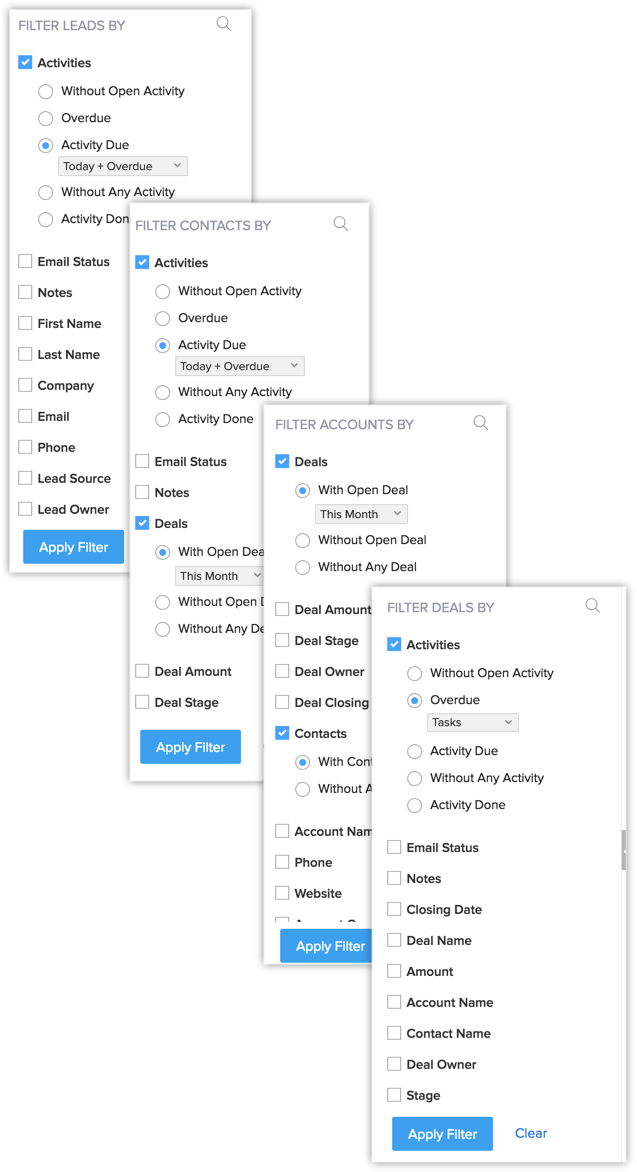
Wanneer de criteria voor geavanceerde filters zijn gebaseerd op salesprioriteiten zoals taken, notities en e-mails in plaats van alleen veldwaarden, is de kans veel groter dat u waardevolle salesinformatie ontdekt. Wanneer u intelligente combinaties van de beschikbare criteria gebruikt, werken geavanceerde filters echt magisch.
Records filteren met geavanceerde filters
Zo filtert u records met geavanceerde filters
- Ga naar de gewenste module.
- Selecteer de gewenste weergave van de modulelijst.
- Selecteer onder Filter [Records] op de gewenste combinaties.
U kunt een willekeurig aantal zoekcombinaties selecteren.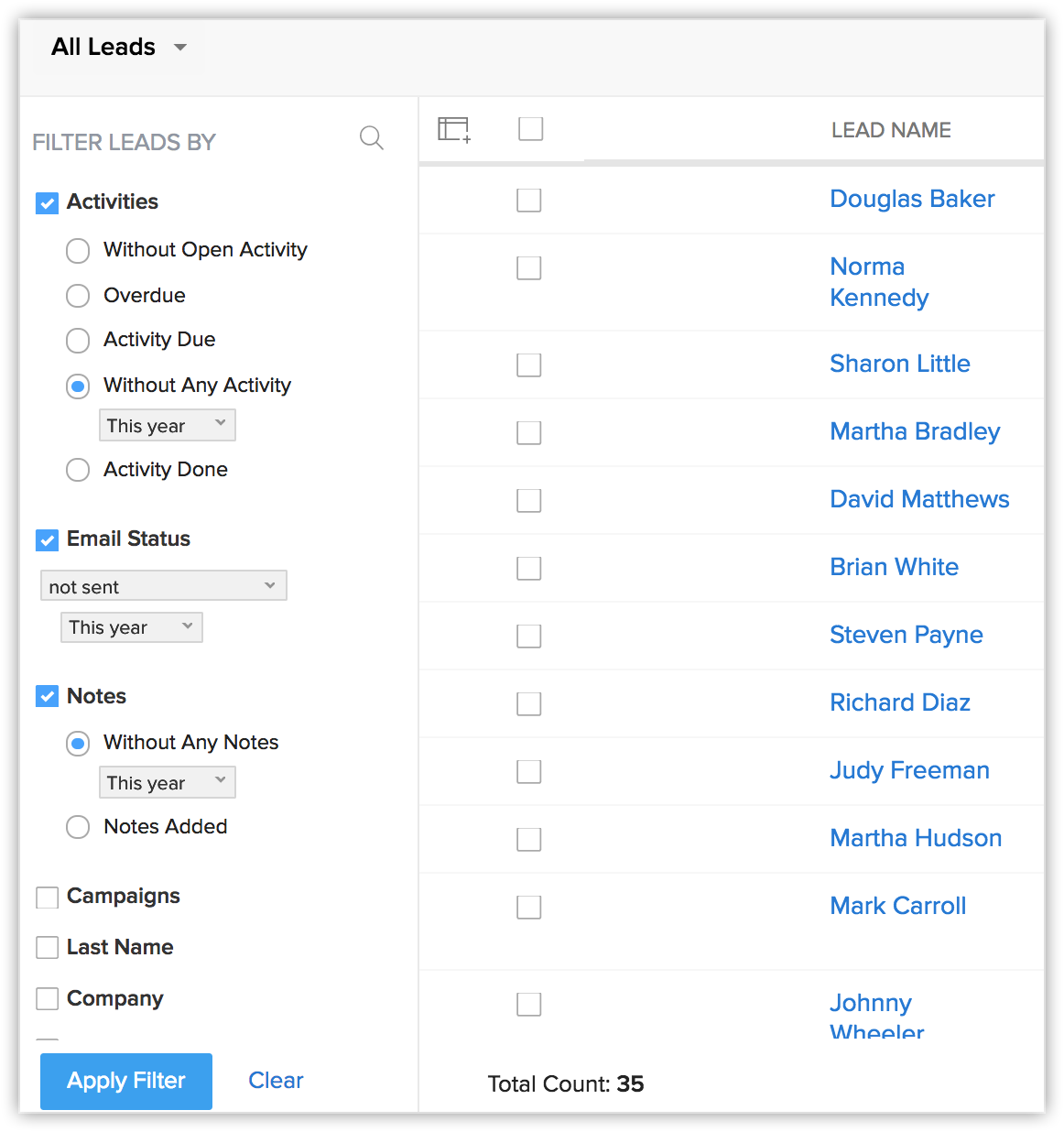
- Klik op Filter toepassen.
De records die worden weergegeven voldoen aan de criteria. - U kunt records selecteren en geschikte follow-upactiviteiten toewijzen of er macro's op uitvoeren.
U kunt ook een filter opslaan voor toekomstig gebruik.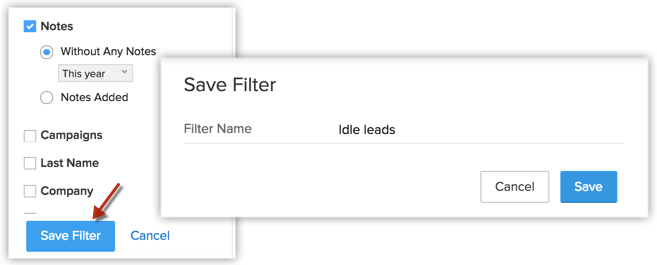
Zodra u de filters hebt opgeslagen, kunt u het aantal records in elk filter zien dat in realtime wordt bijgewerkt. U slaat bijvoorbeeld een filter op in de module Leads, 'inactieve leads' genaamd. Als en wanneer het aantal records dat aan de criteria van het filter voldoet varieert, wordt de bijgewerkte telling naast de naam van het filter weergegeven. Dit helpt u snel een momentopname te maken van het aantal records onder elk van uw opgeslagen filters en uw acties dienovereenkomstig te prioriteren.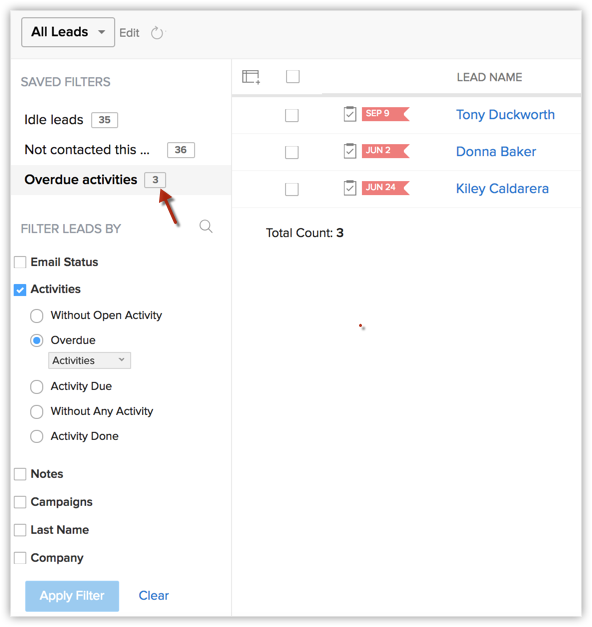
Let op:
- U ziet de knop Filter opslaan wanneer u het filter hebt toegepast.
- U kunt maximaal 5 filters opslaan.
- Opgeslagen filters zijn specifiek voor elke gebruiker.
Geavanceerde filters effectief gebruiken
Hieronder volgen enkele veelvoorkomende verkoopscenario's waarin u effectief gebruik kunt maken van de voordelen van geavanceerde filters. Denk eraan dat dit slechts voorbeelden zijn. Er zijn talloze scenario's die u kunt bedenken, afhankelijk van de combinatie van zoekcriteria.
Onaangeboorde leads ontdekken
U werkt elke week aan een nieuwe set leads. Na verloop van tijd verliest u het overzicht op de leads die een tweede of derde vervolgactie nodig hadden. Maar in de praktijk is er tussen de inactieve leads misschien wel een geweldige deal die op u wacht, maar alleen als u er een vervolgactie aan geeft. Met geavanceerde filters kunt u dergelijke records binnen enkele seconden filteren.
- Ga naar de module Leads.
- Selecteer de gewenste weergave van de modulelijst.
- Selecteer onder Filter leads op de volgende combinaties.
- Selecteer Activiteiten > Zonder activiteit > Dit jaar
- Selecteer Notities > Zonder notities > Dit jaar
- Selecteer E-mails > niet verzonden > Dit jaar
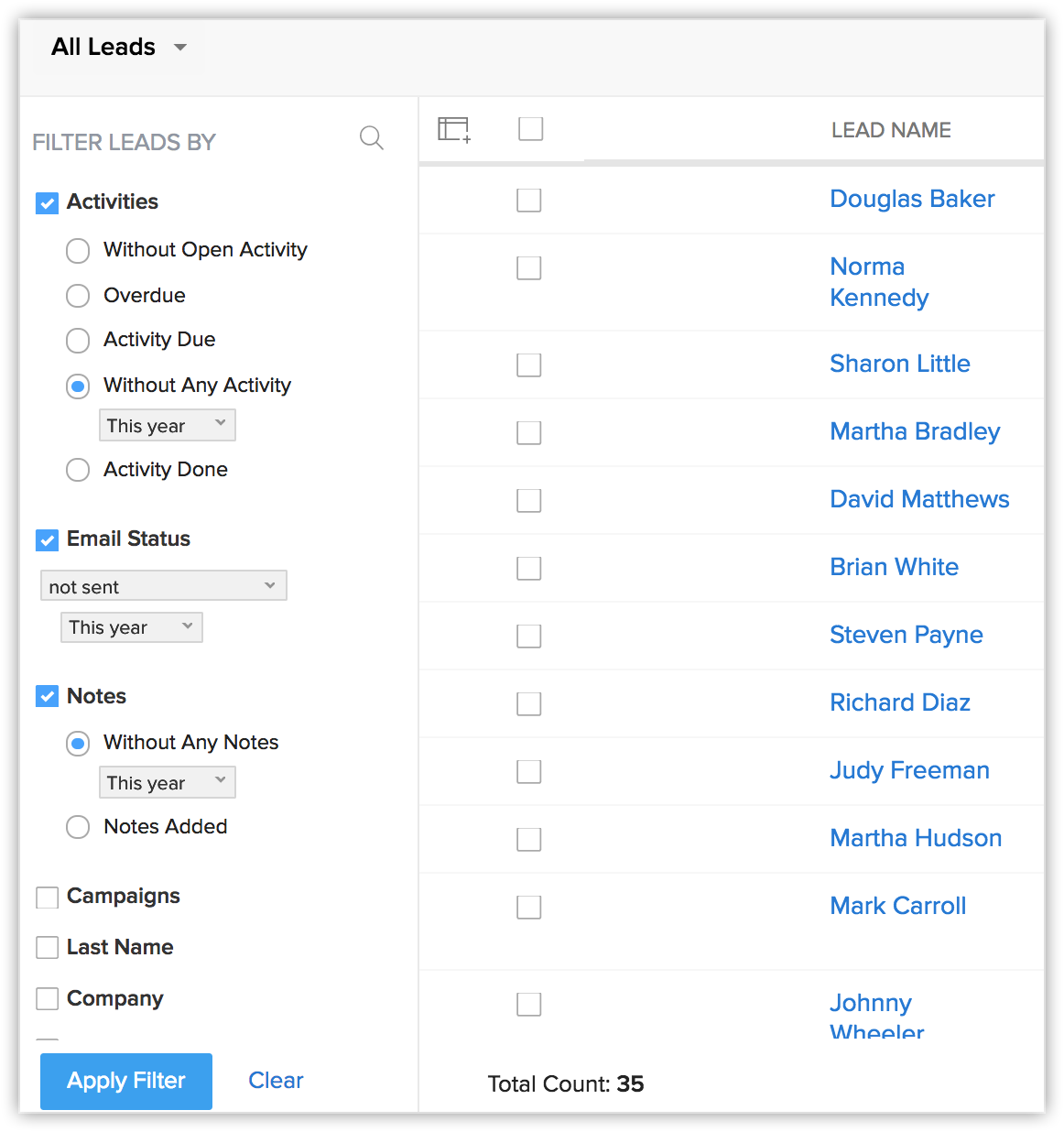
Klik op Meer voor meer zoekcriteria. - Klik op Filter toepassen.
De records die worden weergegeven voldoen aan de criteria. - U kunt records selecteren en geschikte follow-upactiviteiten toewijzen of er macro's op uitvoeren.
Records ontdekken die waarschijnlijk zullen worden geconverteerd
U kunt zich altijd bewust zijn van de kans dat u een lead omzet en een deal wint met het Voorspellling van conversie van Zia. Hoewel het voor u gemakkelijk is om prioriteiten te stellen voor de leads en deals met een grote kans op conversie, kunt u zelfs ontdekken welke u denkt dat er minder of geen kans op conversie hebben, maar wel een opwaartse trend laten zien. Met behulp van geavanceerde filters kunt u leads en deals aanhalen die een stijgende lijn laten zien met een grotere kans op conversie dan voorheen, en ervoor zorgen dat u geen kans mist.
In de module Leads:
- Selecteer de gewenste weergave van de modulelijst.
- Selecteer onder Filter Deals op de volgende combinaties:
- Selecteer Voorspelling > Conversie waarschijnlijk > Laag
- Selecteer Voorspellingsscore > Lager dan 10
- Selecteer Recente voorspellingsscore > Stijgende lijn > in afgelopen 2 dagen
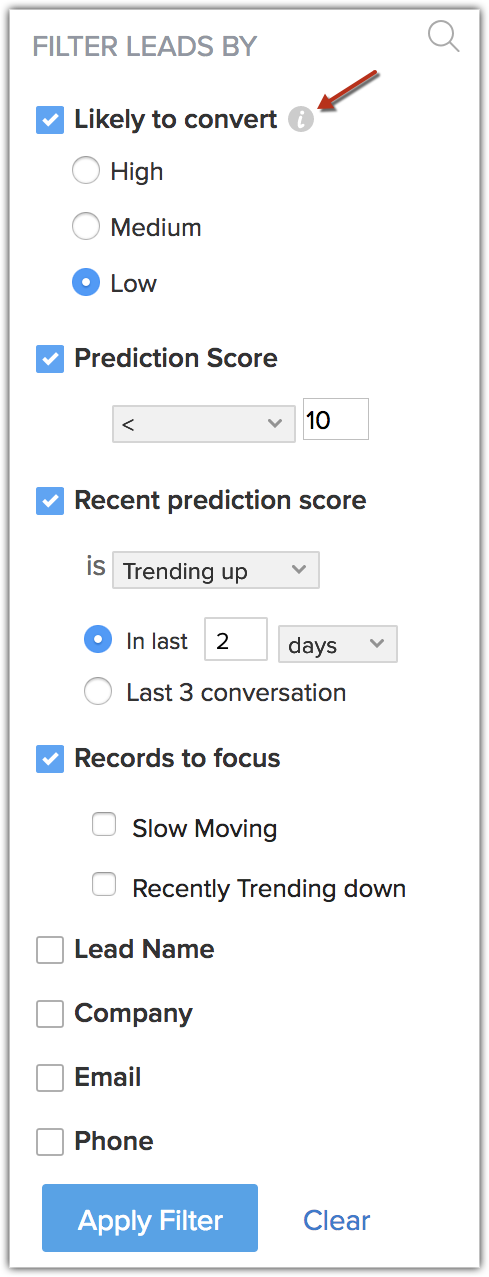
U kunt zelfs filteren om leads te zien die een neerwaartse lijn vertonen of een willekeurig aantal zoekcombinaties selecteren.
Op dezelfde manier kunt u deals filteren op basis van hun conversievoorspelling.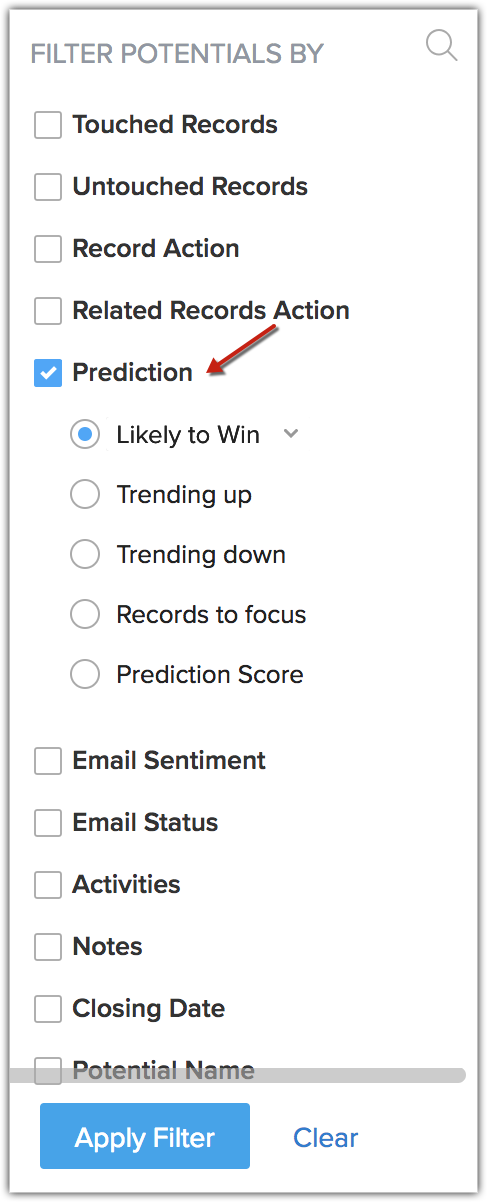
Salesactiviteiten bijhouden
U wilt uw salesactiviteiten en die van uw ondergeschikten bijhouden. Met geavanceerde filters kunt u alle deals beperken waarvoor er geen activiteit is voor de komende maand, maar de sluitingsdatum binnen de huidige maand valt. U kunt het potentiële bedrag toevoegen als een ander criterium, waardoor de zoekopdracht verder wordt beperkt.
- Ga naar de module Deals.
- Selecteer de gewenste weergave van de modulelijst.
- Selecteer onder Filter Deals op de volgende combinaties:
- Selecteer Activiteiten > Te laat > Taken
- Sluitingsdatum is > Deze maand
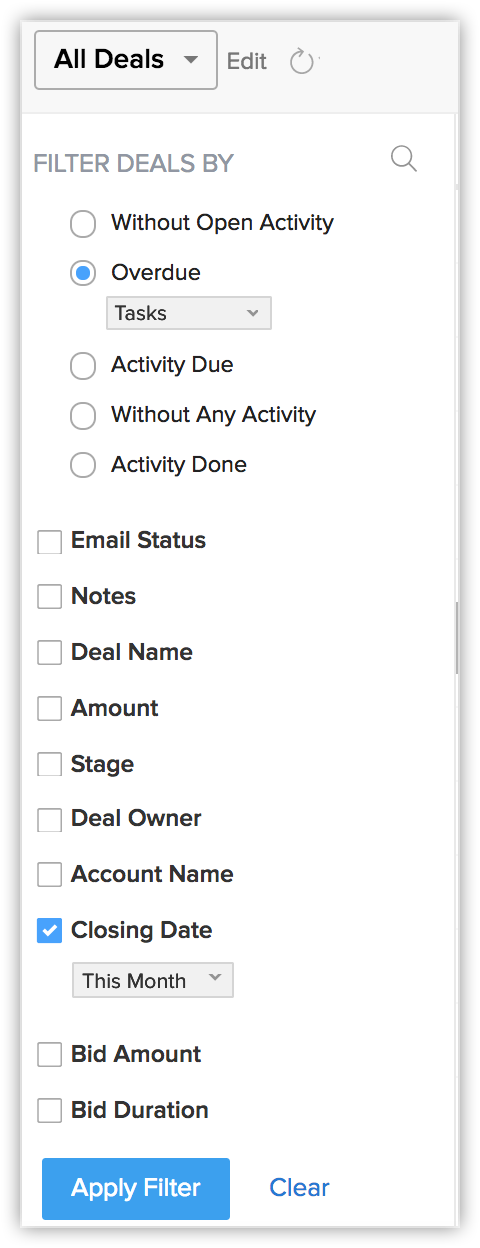
Klik op Meer om meer zoekcriteria weer te geven.
- Klik op Filter toepassen.
De records die worden weergegeven voldoen aan de criteria. - U kunt records selecteren en geschikte follow-upactiviteiten toewijzen of er macro's op uitvoeren.
Als u verder wilt zoeken, kunt u ook het potentiële bedrag noemen. Dus als u een lijst met records ontvangt voor deals van meer dan EUR 50.000 die deze maand sluiten, maar waarvoor er achterstallige activiteiten zijn, dan is dit iets waar u goed op moet letten.
Naast achterstallige taken kunt u ook de volgende informatie over deals filteren:
- Deals die deze maand sluiten, maar waar geen activiteiten, notities of e-mails aan zijn gekoppeld. Dit betekent dat ze inactief zijn.
- Deals van beurzen die verloren zijn gegaan, die u mogelijk opnieuw wilt openen en misschien een tweede follow-up wilt maken.
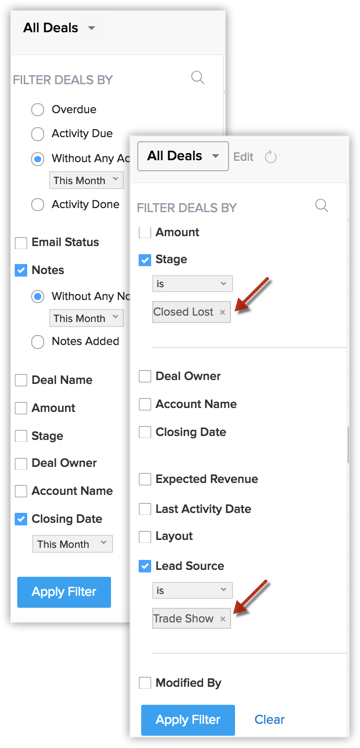
Dankzij geavanceerde filters kunnen salesmanagers en verkopers dergelijke gevallen eenvoudig opsporen en direct daarop reageren.
Contactpersonen eenvoudig filteren op basis van hun dealfasen
Bijvoorbeeld: U wilt alleen e-mails en andere relevante documenten verzenden naar contactpersonen die zich in de fase van waardepropositie bevinden. Het handmatig zoeken naar elke contactpersoon in die specifieke fase kost veel tijd. Dankzij geavanceerde filters in de module Contactpersonen kunt u deze contactpersonen eenvoudig opsporen.
- Ga naar de module Contactpersonen.
- Selecteer onder Filter contactpersonen opDealfase > Waardepropositie.
- Klik op Filter toepassen.
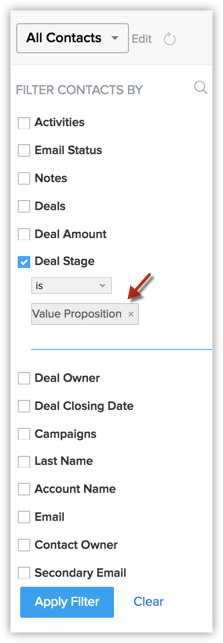
Contactpersonen die aan deze criteria voldoen, worden weergegeven. U kunt al deze contactpersonen selecteren en een bulk-e-mail verzenden, records bijwerken of andere bulkacties uitvoeren.
Records bijhouden op basis van campagnereacties
Wanneer u records filtert op basis van hun reactie op uw recente campagne, kunt u uw potentiële klanten beter benaderen met een verfijnd bericht op basis van hun reactie.
Stel dat van alle ontvangers die u in de recente campagne hebt geselecteerd, er 12 zijn die uw e-mail hebben geopend en op de koppelingen in de e-mail hebben geklikt. U kunt er zeker van zijn dat ze behoefte hebben aan uw aanbod en geïnteresseerd zijn in wat u te bieden hebt. Met een laatste duwtje kunt u ze gemakkelijk overtuigen en helpen ze een goede beslissing te nemen.
Om de lijst met contactpersonen op te halen die misschien willen horen wat u te zeggen hebt:
- Ga naar de module Contactpersonen.
- Selecteer Filter contactpersonen op op de volgende combinaties:
- Schakel het selectievakje Campagnes in.
- Geef de campagnenaam op en kies de betreffende campagne uit de suggesties. U kunt maximaal 5 campagnes tegelijk kiezen.
- U kunt ook het Campagnetype en de Campagnestatus in de desbetreffende vervolgkeuzelijsten selecteren om uw zoeksuggesties te verfijnen.
- Kies de lidstatus 'Geopend' en 'Geklikt'.
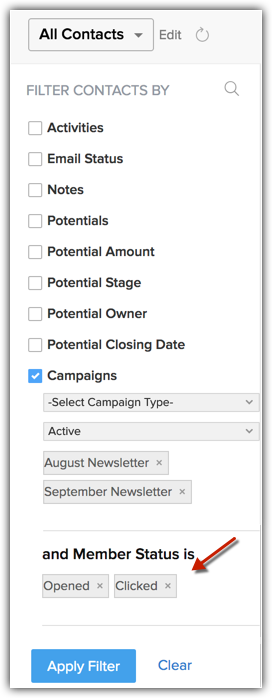
- Klik op Filter toepassen.
Alle contactpersonen die uw e-mail zojuist hebben geopend of uw e-mail hebben geopend en op koppelingen hebben geklikt, worden nu weergegeven. Deze contacten zijn uw belangrijkste potentiële klanten om te worden overgehaald en omgezet in zakelijke contactpersonen.
Op dezelfde manier kunt u ook records in de module Leads filteren op basis van de campagnereacties.
Tijdregistratiefilters gebruiken
Geavanceerde filters bevatten een set filters voor tijdregistratie, waarmee u eenvoudig records kunt filteren waaraan is gewerkt of waaraan niet is gewerkt in een bepaalde periode.
U kunt bijvoorbeeld leads filteren die gedurende 6 maanden niet zijn 'aangeraakt'. U hoeft geen apart rapport uit te voeren. Het tijdregistratiefilter met de naam 'Onaangeraakte records' geeft u dit overzicht.
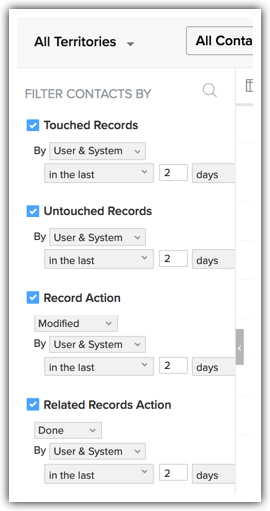
Hieronder volgen de filters voor tijdregistratie en hun definities:
- Aangeraakte records: geeft u records die zijn bijgewerkt in de opgegeven periode. Dit geldt ook voor wijzigingen die zijn aangebracht in de bijbehorende onderliggende records.
Bijvoorbeeld: als u dit filter uitvoert op de module Contactpersonen en een bijbehorende deal is bewerkt in de opgegeven periode. In dit geval wordt dit contact ook beschouwd als 'aangeraakt' of actief, en wordt weergegeven in de resultaten. - Onaangeraakte records: geeft u records die helemaal niet zijn bijgewerkt.
Bijvoorbeeld: als u dit filter uitvoert op de module Contactpersonen - contactpersonen die helemaal niet zijn bijgewerkt in de opgegeven periode worden door dit filter weergegeven. - Recordactie: records die zijn gewijzigd in de opgegeven periode. De records worden alleen weergegeven als er velden in de record zijn bewerkt. Dit geldt niet voor wijzigingen die zijn aangebracht in de bijbehorende onderliggende records.
Bijvoorbeeld: als u dit filter uitvoert in de module Contactpersonen - contactpersonen waarvan de directe velden zijn bewerkt, worden weergegeven in de resultaten. Als een gekoppelde deal is bewerkt, wordt deze contactpersoon niet in de resultaten weergegeven. - Actie gerelateerde records: geeft alleen records wanneer de bijbehorende onderliggende records zijn bijgewerkt.
Bijvoorbeeld: als u dit filter uitvoert op de module Contactpersonen en een bijbehorende deal is bijgewerkt, wordt deze contactpersoon weergegeven in de resultaten. Deze contactpersoon wordt niet weergegeven in de resultaten als alleen de contactpersoon is bijgewerkt.
In essentie: aangeraakte records = recordactie + gerelateerde records-actie.
In al deze filters vindt u de volgende parameters in de criteria:
- Gebruiker en systeem: verwijst naar de records die zowel door de gebruiker als het systeem zijn bijgewerkt.
- Gebruiker of systeem: verwijst naar de records die door de gebruiker of het systeem zijn bijgewerkt.
- Door gebruiker: verwijst naar een combinatie van records die zijn bijgewerkt door (gebruiker en systeem) + (alleen door gebruiker).
- Door systeem: verwijst naar records die zijn bijgewerkt door de combinatie van records die zijn aangeraakt door (gebruiker en systeem) + (alleen door systeem).
- Alleen door gebruiker: verwijst naar de records die alleen door de gebruikers zijn aangeraakt en niet door het systeem.
- Alleen door systeem: verwijst naar de records die alleen door het systeem zijn aangeraakt en niet door de gebruiker.
Direct reageren op de ontdekte inzichten
Met geavanceerde filters kunt u niet alleen snelle inzichten ontdekken, maar ook de verkregen resultaten opvolgen. U hebt bijvoorbeeld potentiële leads ontdekt die onopgemerkt zijn gebleven. U hebt deals uitgefilterd die uw aandacht vereisen. Maar wat nu?
Zodra u records filtert, kunt u met geavanceerde filters direct op deze records reageren. Er zijn snelle acties die kunnen worden uitgevoerd op de records, zoals Macro's, Batch-update, Eigenaar toewijzen, enzovoort. Op dezelfde resultatenpagina kunt u de records direct opvolgen.
- Ga naar de gewenste module.
- Selecteer de gewenste weergave van de modulelijst.
- Selecteer onder Filter [Records] op de gewenste combinaties.
U kunt een willekeurig aantal zoekcombinaties selecteren.
Klik op Meer voor meer zoekcriteria. - Klik op Filter toepassen.
De records die worden weergegeven voldoen aan de criteria. - U kunt records selecteren en geschikte follow-upactiviteiten toewijzen of er macro's op uitvoeren.
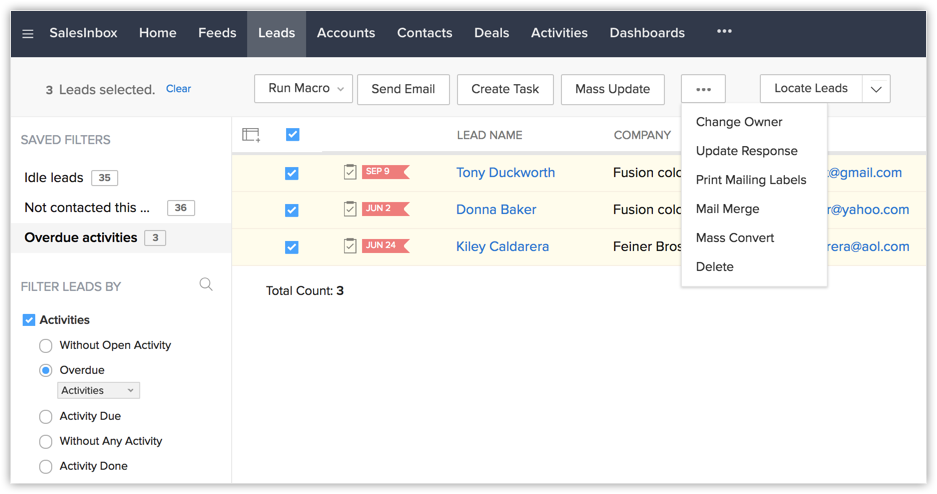
Records filteren op basis van bezoekersvolginformatie
Het doel van een website is alleen bereikt als u kunt bijhouden wie de website bezoekt, hoe mensen deze gebruiken, wanneer ze deze bezoeken, enzovoort. Met deze informatie kunt u uw bezoekers beter van dienst zijn en deze bezoeken omzetten in klanten.
Geavanceerde filters in CRM kunnen u helpen bij het maken van dergelijke interpretaties van leads en contactpersonen die uw website bezoeken met behulp van parameters voor bezoekerstracering. U kunt leads en contactpersonen filteren op basis van velden zoals de gemiddelde tijd die op de site wordt besteed, gemiste chats, de browser die wordt gebruikt om de site te bezoeken, enzovoort. Hieronder volgen enkele scenario's waarin informatie over het volgen van bezoekers u kan helpen belangrijke conclusies te trekken.
Vervolgafspraken plannen met belangrijke contactpersonen via gemiste chats
Stel dat u een lijst met contactpersonen hebt die zich in een bepaalde fase van de conversie bevinden. U hebt bijvoorbeeld contactpersonen met wie u deze maand deals sluit. U kunt meer details weergeven door een potentieel bedrag voor deze deals te selecteren. Sommige van deze contactpersonen hebben u via chat berichten gestuurd, maar u hebt deze misschien wel gemist. Met geavanceerde filters kunt u deze contactpersonen direct filteren. Het werkt als volgt:
- Ga naar de module Contactpersonen.
- Selecteer Filter contactpersonen op op de volgende combinaties:
- Selecteer Dealbedrag >= 50.000
- Selecteer Dealfase > Voorstel/prijsofferte
- Ga naar het gedeelte Bezoekers volgen en selecteer Chats > Gemist > In de afgelopen 1 week
- Klik op Filter toepassen.
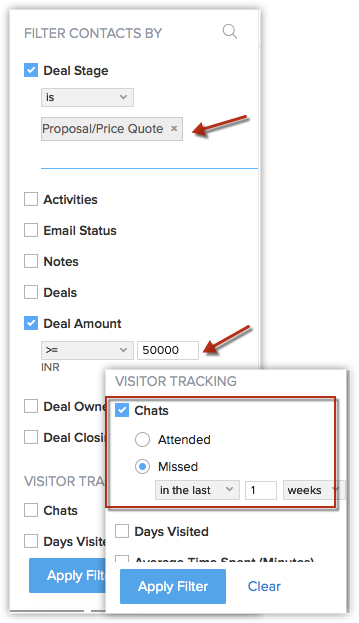
U kunt op basis van uw specifieke behoeften een willekeurig aantal zoekcombinaties als deze selecteren.
Leads bijhouden op basis van de gemiddelde op uw website doorgebrachte tijd
Het bijhouden van uw leads op basis van de gemiddelde tijd die ze op uw website hebben doorgebracht, is ook een effectieve manier om ze om te zetten in deals. Wanneer uw leads meer tijd op de site doorbrengen, weet u dat ze geïnteresseerd zijn. Volg deze stappen om ze te volgen:
- Ga naar de module Leads.
- Ga naar het gedeelte Bezoekers volgen.
- Klik op Gemiddelde bestede tijd (minuten).
- Selecteer >= 1 minuut in de keuzelijst.
- Klik op Filter toepassen.
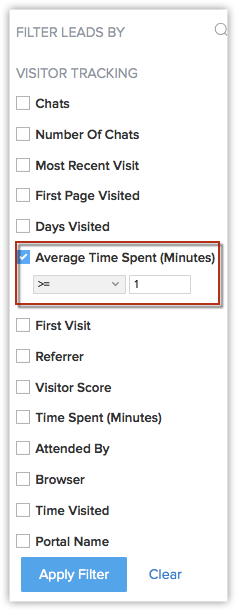
Leads traceren op basis van e-mailadres van behandelaar
U hebt contactpersonen gefilterd op basis van hun fasen in de salespipeline. Salesmanagers kunnen de voortgang van hun verkopers bijhouden door het e-mailadres in te voeren van de verkoper die bezig is geweest met specifieke leads. Stel dat u bijvoorbeeld zoekt naar leads die zijn gekoppeld aan Charles Stone, uw verkoper. Dit kunt u als volgt doen:
- Ga naar het gedeelte Bezoekers volgen.
- Klik op Afgehandeld door.
- Typ het e-mailadres van de verkoper. (Bijv. charles.stone@zylker.com)
- Klik op Filter toepassen.
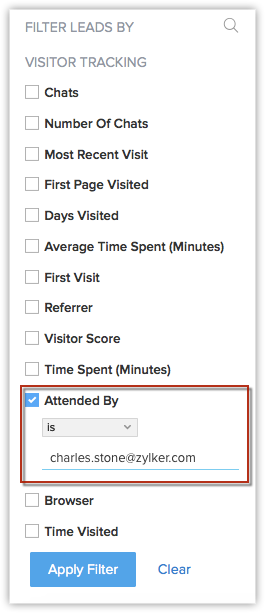
Nu worden alle leads weergegeven die Charles Stone heeft behandeld.
Browsercompatibiliteit
Wanneer u leads filtert op basis van de browser die uw leads hebben gebruikt, wordt het gemakkelijker om het ontwerp van die website voor die browser te verbeteren. Stel dat u op zoek bent naar leads die Google Chrome hebben gebruikt om toegang te krijgen tot uw website. Als een groot aantal leads wordt gevonden via het filter, kunt u de browsercompatibiliteit verbeteren.